Actualizado el 21 de Marzo del 2018 (Publicado el 11 de Diciembre del 2017)
830 visualizaciones desde el 11 de Diciembre del 2017
867,2 KB
8 paginas
Creado hace 12a (07/02/2012)
Neodata, S. A. de C. V.
www.neodata.com.mx
INSTALACIÓN INDEPENDENTE DE SQL SERVER 2008 R2
En el caso de XP, Vista y Windows 7 verificar:
1.- Firewall desactivado de Windows y del Antivirus (en caso de tenerlo).
2.- Antivirus Desactivado (en caso de tenerlo).
3.- Actualizaciones de Windows al 100%.
Además en el caso de Windows Vista y Windows 7 se debe desactivar:
1. UAC (Control de cuentas de Usuarios).
Para instalar Microsoft SQL Server 2008 R2 se debe descargar el archivo ejecutable del
siguiente link (versiones con 32 bits o 64 bits), en esta instalación descargue Database with
Advanced Services. Seleccione el idioma inglés:
http://www.microsoft.com/express/Database/InstallOptions.aspx
Una vez descargado el archivo se debe ejecutar el instalador de SQL Server 2008 R2; aparecerá la
ventana de SQL Server Installation Center:
Para iniciar la instalación, seleccione la opción Installation y luego haga clic en New
installation or add Features to an existing installation.
Página 1
Neodata, S. A. de C. V.
www.neodata.com.mx
En la ventana de Setup Support Rules, verifique todas las reglas de soporte para la
instalación y haga clic en el botón Next. (En el caso de que en el informe detallado mande
algún error, favor de comunicarse a Soporte).
En la ventana de License Terms, haga un clic en I accept the license Terms y
posteriormente en Next.
Página 2
Neodata, S. A. de C. V.
www.neodata.com.mx
En la ventana de Feature Selection, seleccione los componentes que desee en la
instalación. Para este ejemplo, seleccionaremos todas las características que se instalarán.
Haga un clic en el botón Next.
En la ventana de Installation Rules, verifique que cumple con todas las características
previas para la instalación y haga clic en Next.
Página 3
Neodata, S. A. de C. V.
www.neodata.com.mx
En la ventana Instance Configuration, especifique el nombre y el ID de la instancia a
instalar. En este caso, se instalará la instancia NEODATA. Haga clic en Next.
En la ventana Disk Space Requeriments, valide que cumple con los requerimientos
mínimos de espacio en disco y haga un clic en el botón Next.
Página 4
Neodata, S. A. de C. V.
www.neodata.com.mx
En la ventana Server Configuration, especifique la cuenta de usuario con la que correrán
los servicios. Para nuestra instalación, haga clic en el botón Use the same account for all
SQL Server services, en esta ventana indique la opción NT AUTHORITY\SYSTEM y haga
clic en el botón OK. Posteriormente haga un clic en Next.
En la ventana Database Engine Configuration especifique el modo de autenticación en la
pestaña Account Provisioning. Seleccione la opción Mixed Mode (SQL Server
authentication and Windows authentication).
Especifique el password, en este caso escriba: neoxpu#20010, posteriormente confirme el
password; una vez asignado el password haga un clic en el botón Add Current User.
Para continuar con el proceso haga un clic en el botón Next.
Página 5
Neodata, S. A. de C. V.
www.neodata.com.mx
En la ventana Reporting Services Configuration seleccione el modo de configuración de
reporting services, para nuestra instalación seleccionaremos la opción Install de native
mode default configuration: Instala y configura Reporting Services con las caracteristicas
por defecto. Haga un clic en el botón Next.
Página 6
Neodata, S. A. de C. V.
www.neodata.com.mx
En la ventana Error Reporting, puede hacer un clic en Send Windows (para enviar
notificaciones) y haga un clic en el botón Next.
La instalación de SQL Server 2008 R2 comenzará. Este proceso puede tardar varios
minutos. Una vez terminada la instalación, en la ventana Installation Progress haga un clic
en el botón Next.
Página 7
Neodata, S. A. de C. V.
www.neodata.com.mx
Se muestra la siguiente ventana con el proceso terminado, haga un clic en el botón Close.
Una vez terminado el proceso de instalación manual de SQL Server 2008 R2 se
podrá empezar la operación con el sistema Precios Unitarios 2011 R2.
Página 8
 Crear cuenta
Crear cuenta
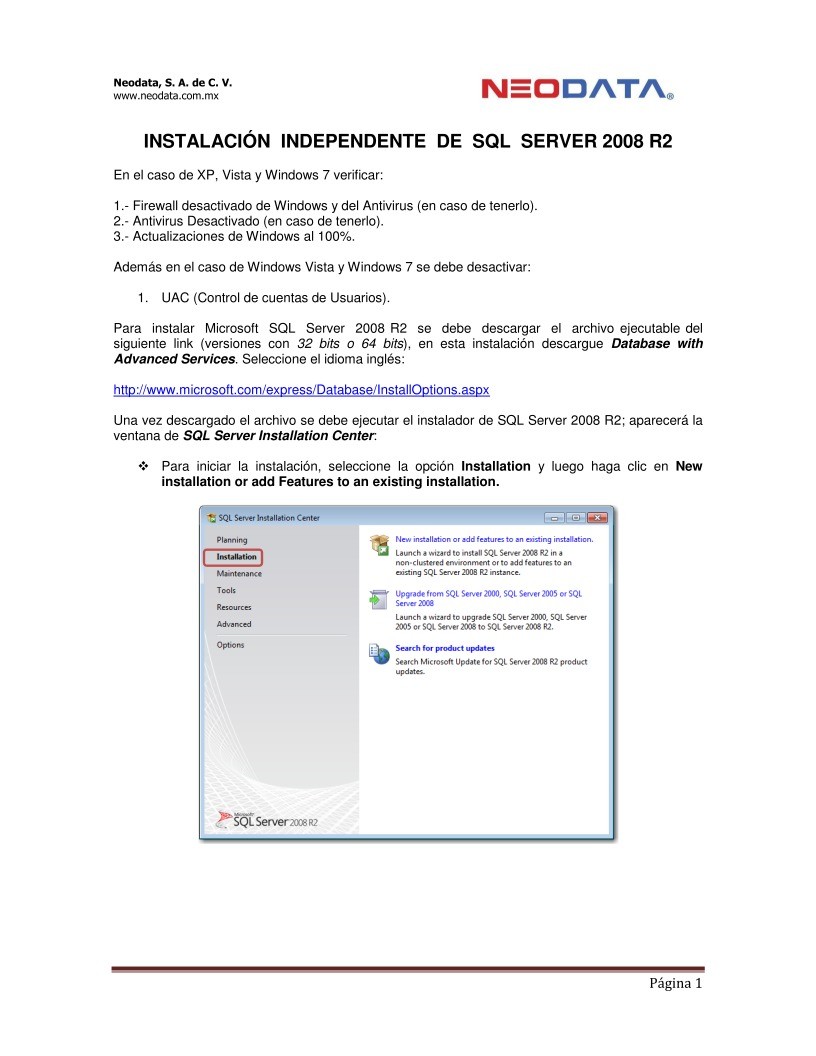

Comentarios de: INSTALACIÓN INDEPENDENTE DE SQL SERVER 2008 R2 (0)
No hay comentarios